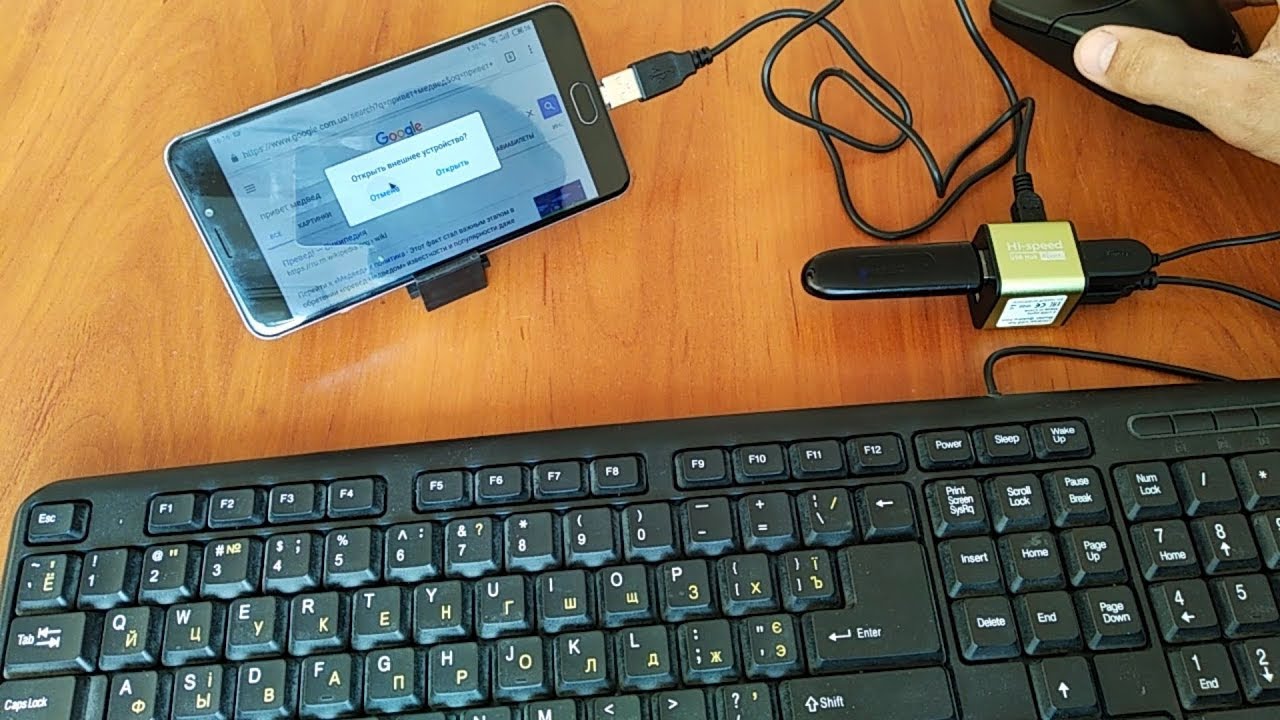Een venster minimaliseren met het toetsenbord
 Een toetsenbord is een essentieel onderdeel van elke computer of laptop. Met zijn hulp wordt het apparaat bestuurd, worden de nodige gegevens ingevoerd en worden verzoeken gedaan. Maar er is ook een groot aantal opdrachten die alleen bij een klein aantal gebruikers bekend zijn, en toch kunnen ze het proces van werken op een computer aanzienlijk vereenvoudigen en versnellen.
Een toetsenbord is een essentieel onderdeel van elke computer of laptop. Met zijn hulp wordt het apparaat bestuurd, worden de nodige gegevens ingevoerd en worden verzoeken gedaan. Maar er is ook een groot aantal opdrachten die alleen bij een klein aantal gebruikers bekend zijn, en toch kunnen ze het proces van werken op een computer aanzienlijk vereenvoudigen en versnellen.
U kunt bijvoorbeeld snel een of meer vensters op uw beeldscherm minimaliseren met behulp van het toetsenbord. Hoe je dat doet? Is het mogelijk om een programma of game ook te minimaliseren? Dit alles leer je in dit artikel.
De inhoud van het artikel
Een venster minimaliseren met het toetsenbord
Een functie als deze zal niet alleen nuttig zijn als uw muis kapot gaat. Soms is het niet helemaal handig om naar de muis te grijpen, bijvoorbeeld als je snel en langdurig typt.
In dit geval moet u mogelijk het venster minimaliseren. Dit is vrij eenvoudig en snel te doen - u hoeft slechts een paar klikken te maken.
Er zijn veel opdrachten die het gemakkelijker maken om computerapparaten met Windows OS te gebruiken. Dus hoe minimaliseer je een venster met behulp van het toetsenbord?
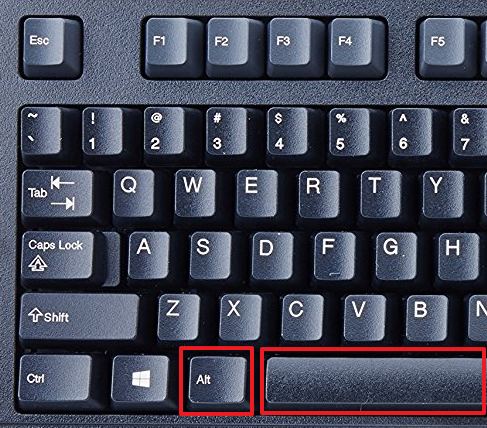
Roep hiervoor het contextmenu op dat links bovenaan het scherm verschijnt - u moet tegelijkertijd op twee knoppen drukken: Alt en spatiebalk. Ze zijn heel dichtbij, wat ongetwijfeld een voordeel is.Vervolgens kunt u in het menu dat verschijnt de gewenste actie selecteren: het venster minimaliseren, maximaliseren of volledig sluiten.
BELANGRIJK! Navigatie wordt uitgevoerd met behulp van de knoppen "Omhoog" en "Omlaag", en om op een bepaald item te klikken, drukt u op Enter.
Hoe u snel alle vensters kunt minimaliseren met behulp van het toetsenbord
Er zijn twee manieren om alle geopende vensters in één keer te minimaliseren. De eerste houdt in dat je minimaliseert: je moet de Win- en M-knop ingedrukt houden in de Engelse lay-out, maar je kunt de tabbladen uitbreiden door ook Shift toe te voegen.
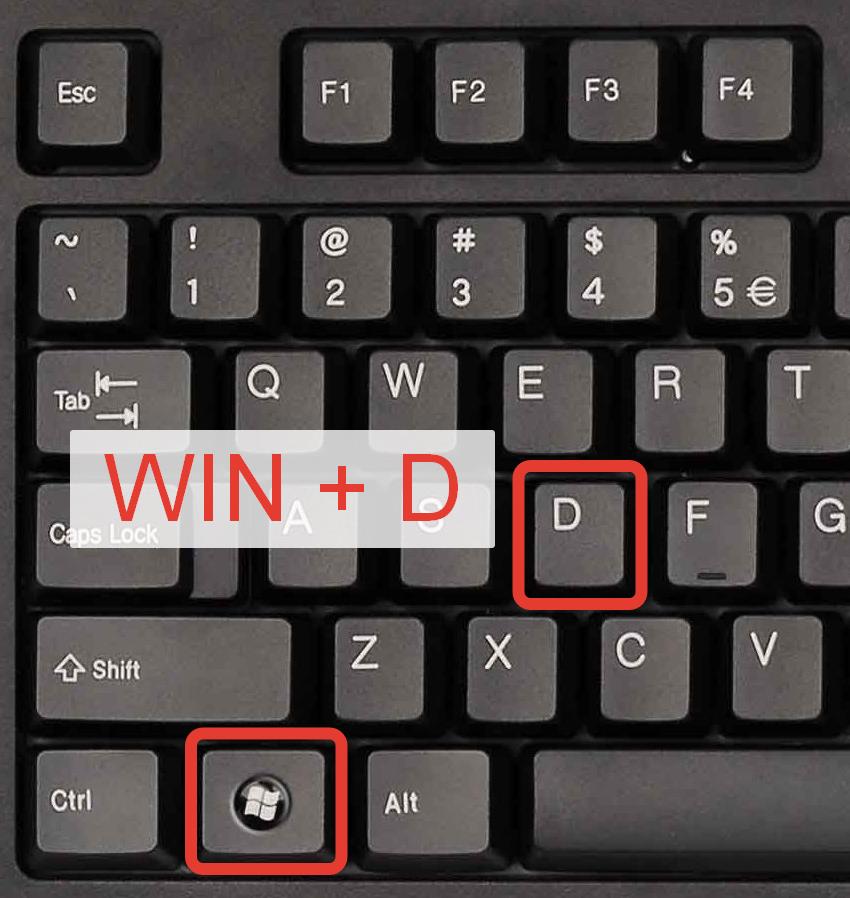
Er is ook een algemeen commando: Win + D. Met zijn hulp kun je beide doen, afhankelijk van de huidige positie op het display.
BELANGRIJK! Wees voorzichtig met te snel handelen. Het is gemakkelijk om op de verkeerde knop te klikken en niet-opgeslagen bestanden kwijt te raken.
Een game of programma minimaliseren met het toetsenbord
Bij games en programma's is de situatie iets ingewikkelder. Elk van hen kan zijn eigen kenmerken hebben en op verschillende platforms worden gemaakt.
In sommige gevallen helpt het indrukken van de Windows-knop. U kunt Taakbeheer ook openen door op Ctrl+Alt+Del te drukken, maar dit garandeert geen resultaten.
Als u deze functie van tevoren regelt, kunt u eenvoudig een applicatie of game in de venstermodus instellen. Gebruik daarna de hierboven genoemde commando's, waarmee je heel eenvoudig het venster van een game, programma of browser kunt minimaliseren.
Nu weet u welke sneltoetsen het gebruik van uw computer nog eenvoudiger en gemakkelijker maken. Daarnaast is het zelfs mogelijk om direct naar het gewenste venster te schakelen, maar hiervoor is een apart commando nodig. Het is ook belangrijk om te begrijpen dat deze combinaties alleen van toepassing zijn op pc's met het Windows-besturingssysteem en aanzienlijk kunnen verschillen van andere apparaten.